oppo手机指纹锁怎么设置使用?新手必看教程
oppo指纹锁的使用方法主要分为初次设置、日常解锁与管理三大核心部分,不同型号的oppo指纹锁可能在界面细节或功能布局上略有差异,但整体操作逻辑基本一致,以下将结合主流机型功能,从准备工作到具体操作步骤进行详细说明,帮助用户快速上手并充分利用指纹锁的便捷性与安全性。

初次设置:添加与管理指纹
在使用指纹锁前,需先录入指纹,这一步是后续所有功能的基础,建议在手机电量充足、网络稳定的环境下操作,避免因中断导致录入失败。
进入指纹设置界面
首先解锁手机,进入“设置”应用(通常在桌面或应用列表中),向下滑动找到“安全和隐私”选项(部分机型可能显示为“安全”或“生物识别与密码”),点击进入后选择“指纹、面部与密码”(或类似名称),在指纹管理页面点击“添加指纹”,此时系统会提示输入锁屏密码(首次设置需先设置密码或图案),这是为了验证用户身份,防止他人随意添加指纹。
指纹录入步骤
进入添加指纹界面后,根据屏幕提示将手指放在指纹识别区域(通常位于手机背部或home键,具体位置因机型而异),录入过程中需注意:
- 手指角度:建议将指纹区域完全覆盖,手指略微拱起,避免倾斜或部分接触。
- 按压力度:轻轻按压即可,无需用力过猛,但需确保指纹与传感器充分接触。
- 多次尝试:系统会提示“抬起手指,再次按压”,需重复6-10次,从不同角度和位置按压手指,确保完整采集指纹脊纹信息,录入过程中,屏幕会实时显示指纹识别区域的覆盖进度,若提示“识别不清”,可清洁手指或传感器后重新尝试。
指纹管理功能
添加成功后,可在指纹列表中查看已录入的指纹,支持重命名(如“拇指食指”“左手食指”)以方便区分,若需删除指纹,点击对应指纹右侧的“删除”即可,部分机型还支持“指纹启用/禁用”开关,临时禁用某枚指纹时可快速切换,需要注意的是,至少需保留一枚指纹或设置备用解锁方式(如密码、面部识别),否则可能导致无法解锁手机。
日常解锁:多种场景下的指纹应用
指纹录入完成后,即可在多种场景下使用指纹解锁,大幅提升操作效率,以下是常见解锁方式及注意事项:
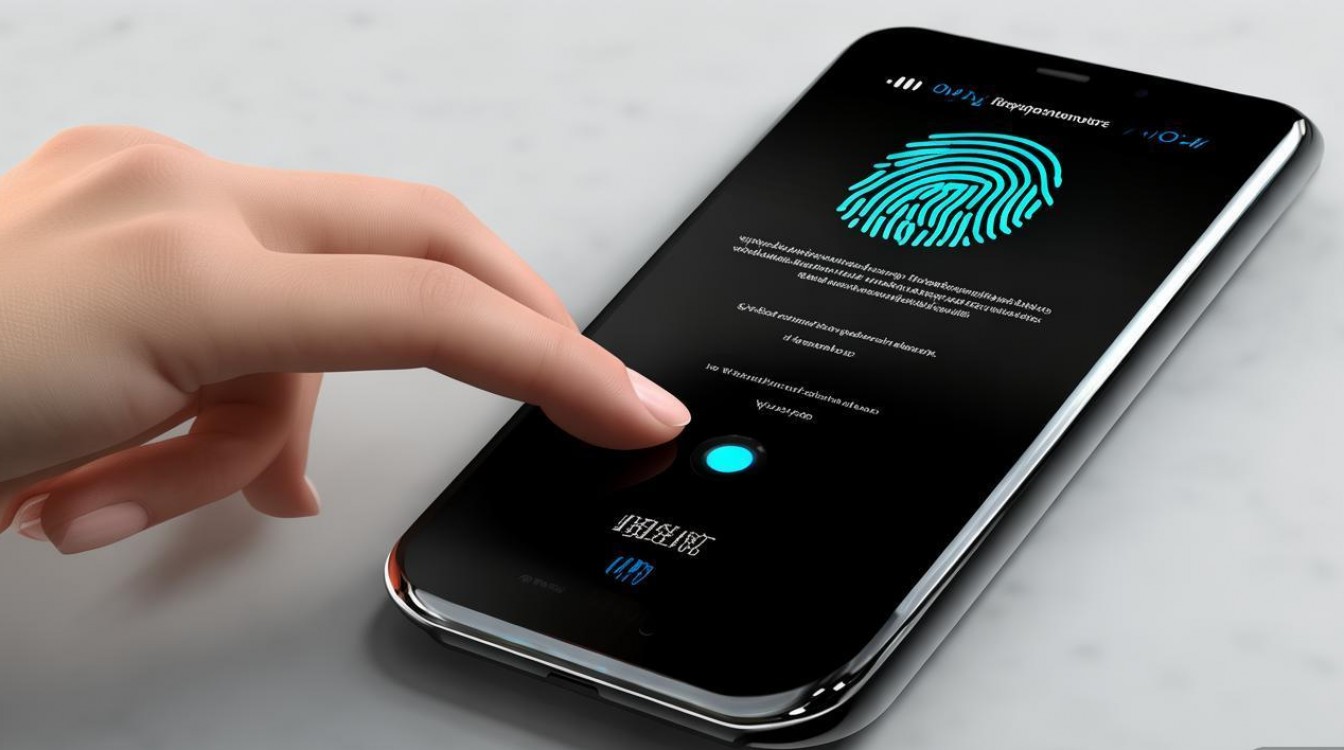
唤醒与解锁手机
- 亮屏解锁:当手机处于熄屏状态时,轻触电源键唤醒屏幕,然后将已录入的手指放在指纹识别区,成功识别后即可自动解锁并进入桌面,整个过程约1-2秒,比输入密码更快捷。
- 应用锁解锁:在设置“应用锁”功能后,打开被锁定的应用(如微信、相册),指纹识别成功后可直接进入,无需再次输入密码,部分机型支持“应用锁快速启动”,从桌面左滑或右滑进入负一屏时,可直接通过指纹解锁应用锁。
支付与验证
- 移动支付:在支付宝、微信支付等场景下,输入金额后选择“指纹支付”,将手指放在识别区即可完成付款,无需输入支付密码,首次使用需在对应支付APP中开启指纹支付权限,并设置安全验证。
- 身份验证:在登录部分APP或网站时,若支持“指纹登录”,点击指纹图标即可快速完成身份验证,替代账号密码,部分银行APP还支持指纹转账,需提前在安全设置中开启相关权限。
系统操作快捷入口
- 隐私空间解锁:oppo的“隐私空间”功能支持独立指纹解锁,录入指纹后,切换至隐私空间时需通过对应指纹验证,保障私密数据安全。
- 文件管理加密:对手机文件夹或文件加密后,可通过指纹快速解密访问,避免繁琐的密码输入。
常见解锁问题及解决方法
在使用过程中,可能会遇到指纹识别失败的情况,以下为常见问题及解决方案:
| 问题现象 | 可能原因 | 解决方法 |
|---|---|---|
| 指纹识别失败,提示“请重试” | 手指潮湿、脏污或传感器有灰尘 | 用干净干布擦拭手指和指纹识别区,确保干燥清洁 |
| 指纹识别速度变慢 | 指纹区域有划痕或手指角度变化 | 在设置中重新录入指纹(覆盖原指纹),或调整按压角度 |
| 无法录入新指纹 | 同时录入指纹数量已达上限(部分机型支持5-10枚) | 删除不常用的指纹后重新添加,或升级系统查看是否提升上限 |
| 冬季低温下识别困难 | 传感器温度过低,灵敏度下降 | 将手机置于温暖环境片刻后使用,或佩戴手套支持触摸屏的机型尝试 |
高级功能:指纹锁的个性化与安全设置
oppo指纹锁不仅支持基础解锁,还提供多项高级功能,可根据需求进行个性化配置,提升使用体验与安全性。
指纹快速启动
在“设置-指纹、面部与密码”中,部分机型支持“指纹快速启动”功能(如快速打开相机、手电筒等),开启后,长按指纹识别区即可触发指定应用,无需解锁手机,适合紧急使用场景。
指纹隐私保护
结合oppo的“应用隐藏”功能,可将敏感应用隐藏后,通过指纹快速访问,具体操作:在“桌面设置-应用隐藏”中勾选目标应用,隐藏后需在桌面空白处双指下滑或通过特定手势(因机型而异)呼出隐藏应用列表,再通过指纹解锁。
指纹权限管理
在“设置-应用权限-指纹权限”中,可查看各APP使用指纹的权限情况,支持单独关闭某APP的指纹访问权限,防止恶意应用滥用指纹信息。

指纹锁与安全组合
为提升安全性,可将指纹锁与密码、面部识别组合使用,在“安全设置”中开启“双重验证”,指纹识别后仍需输入密码或通过面部识别,适用于支付、转账等高操作场景。
注意事项与维护建议
为确保指纹锁长期稳定使用,需注意以下事项:
- 保护指纹传感器:避免指纹识别区域与硬物摩擦,防止划伤;不要使用酒精等腐蚀性液体清洁,以免损坏传感器涂层。
- 定期更新系统:oppo会通过系统更新优化指纹识别算法,提升识别速度与准确性,建议及时升级至最新版本。
- 避免极端环境使用:高温或低温环境可能影响传感器性能,尽量在常温下使用指纹解锁。
- 备用解锁方式:建议同时设置密码或图案作为备用,当手指受伤、指纹磨损或手机故障时,可通过备用方式解锁。
相关问答FAQs
问题1:oppo指纹锁录入后识别不灵敏怎么办?
解答:首先检查手指和指纹识别区是否清洁,若有污渍可用干燥软布擦拭;其次尝试重新录入指纹,确保从不同角度按压手指;若问题依旧,可能是传感器硬件故障,建议前往oppo官方售后检测维修。
问题2:oppo指纹锁支持哪些场景的指纹识别?
解答:oppo指纹锁支持多种场景,包括手机锁屏解锁、应用锁解锁、移动支付(支付宝/微信支付)、APP登录验证、隐私空间解锁、文件加密解密等,部分机型还支持指纹快速启动相机、手电筒等功能,具体可参考“设置-指纹、面部与密码”中的功能说明。
版权声明:本文由环云手机汇 - 聚焦全球新机与行业动态!发布,如需转载请注明出处。












 冀ICP备2021017634号-5
冀ICP备2021017634号-5
 冀公网安备13062802000102号
冀公网安备13062802000102号